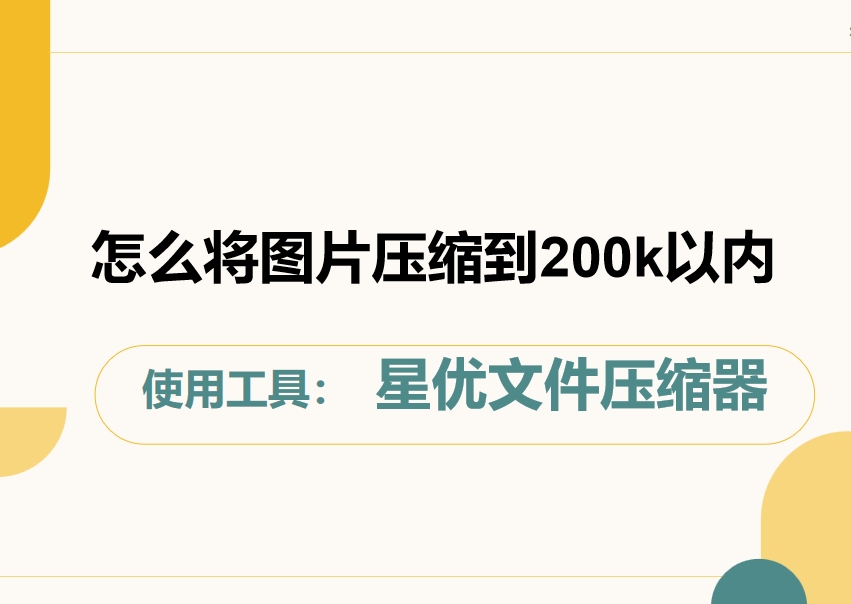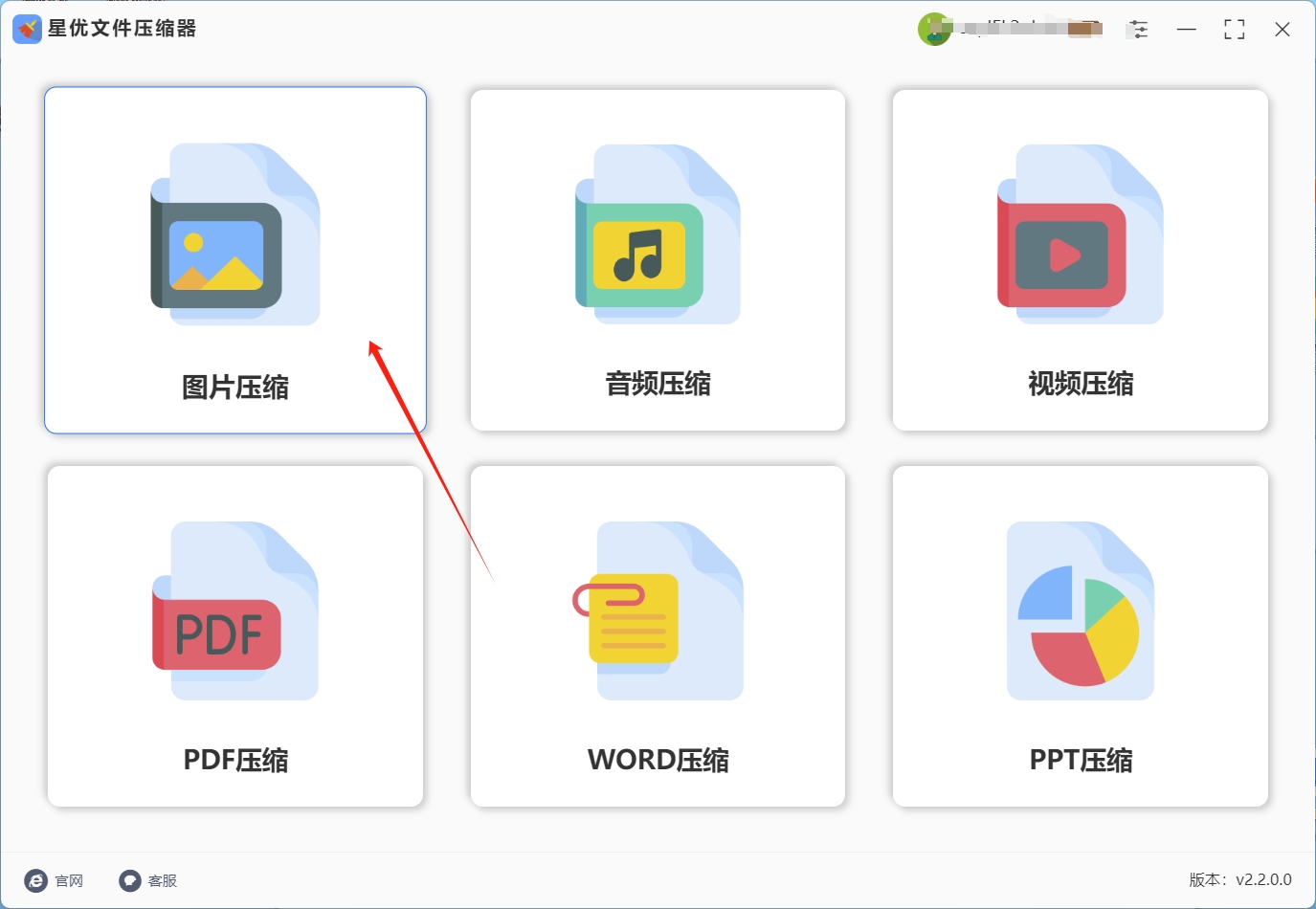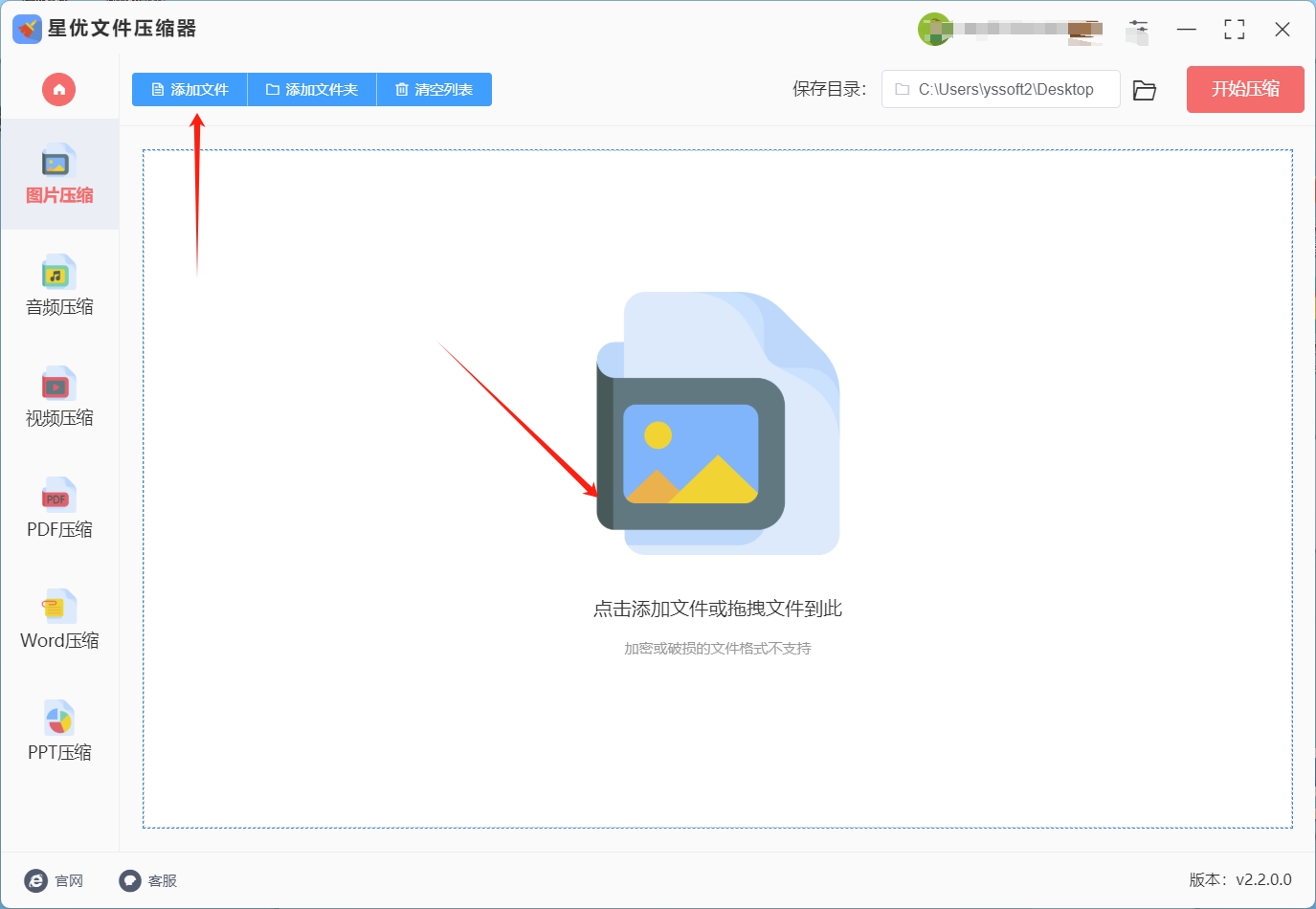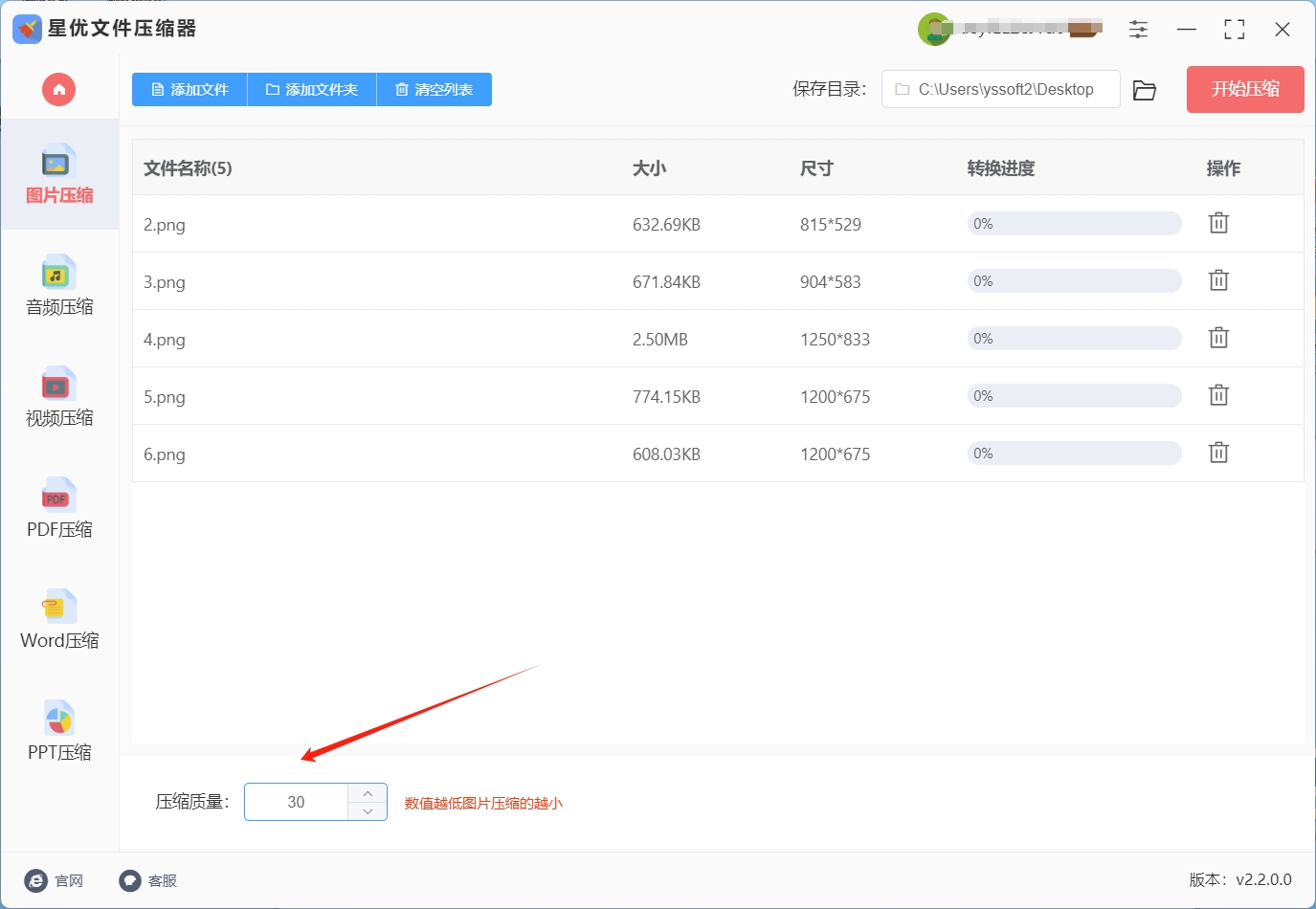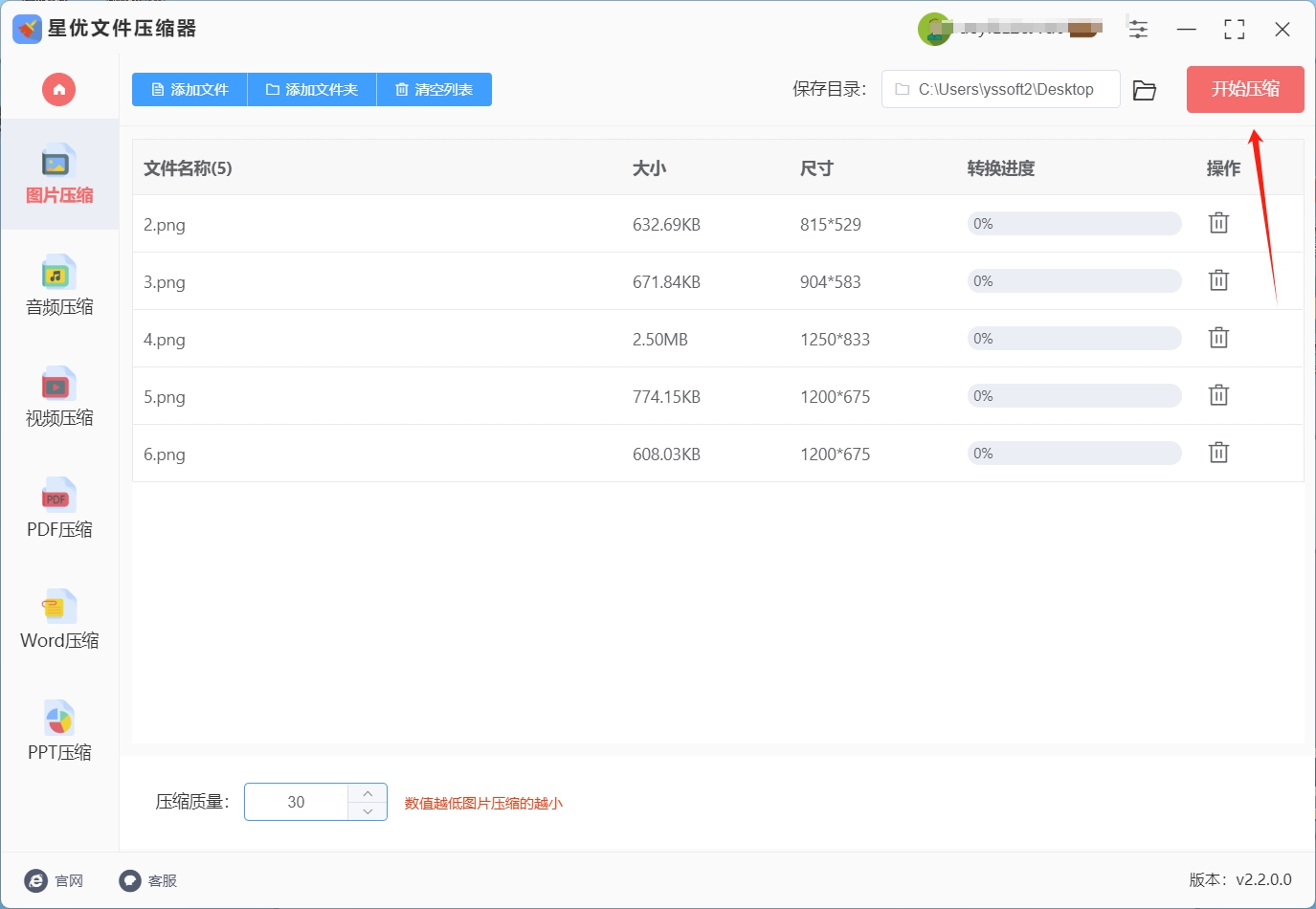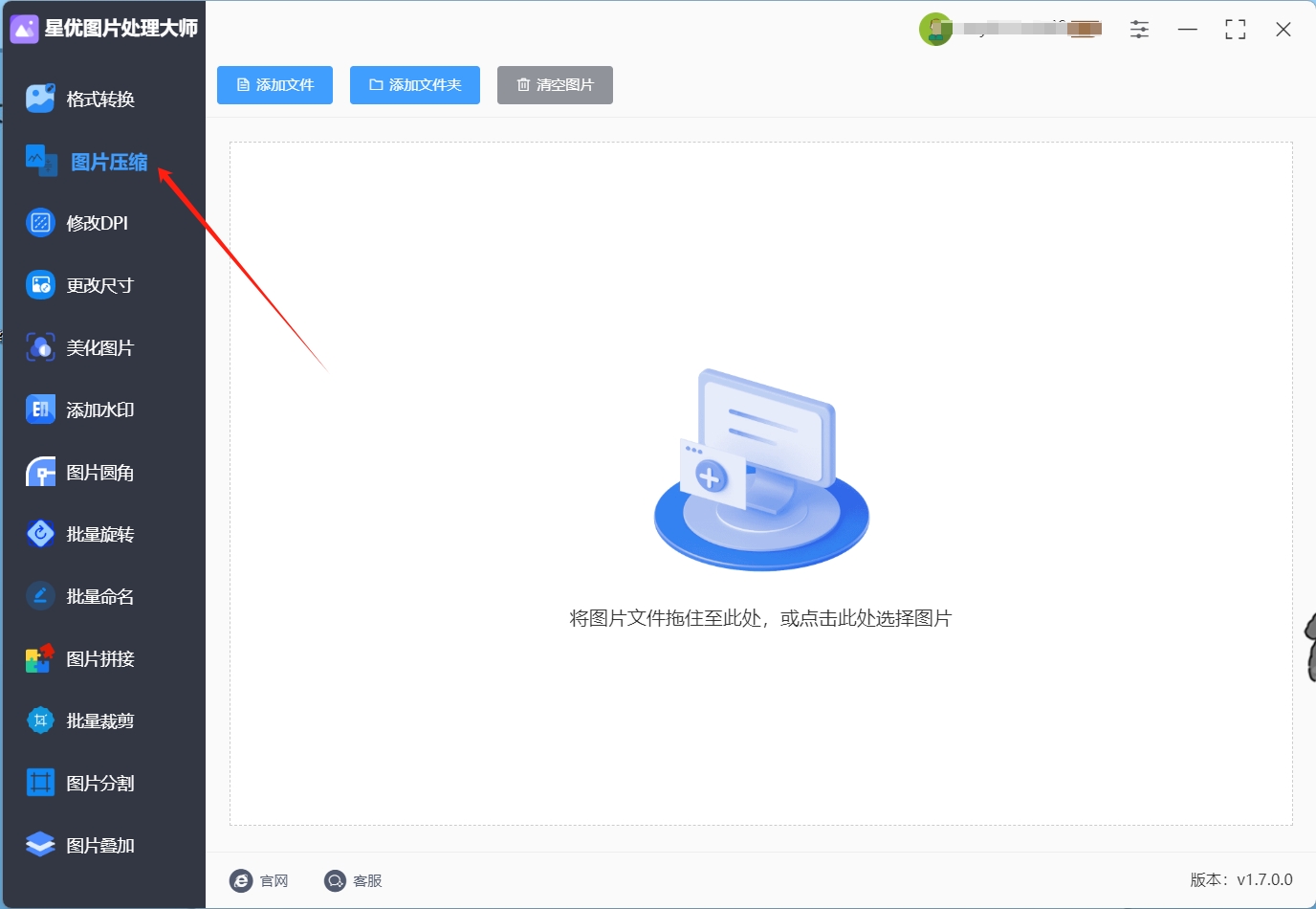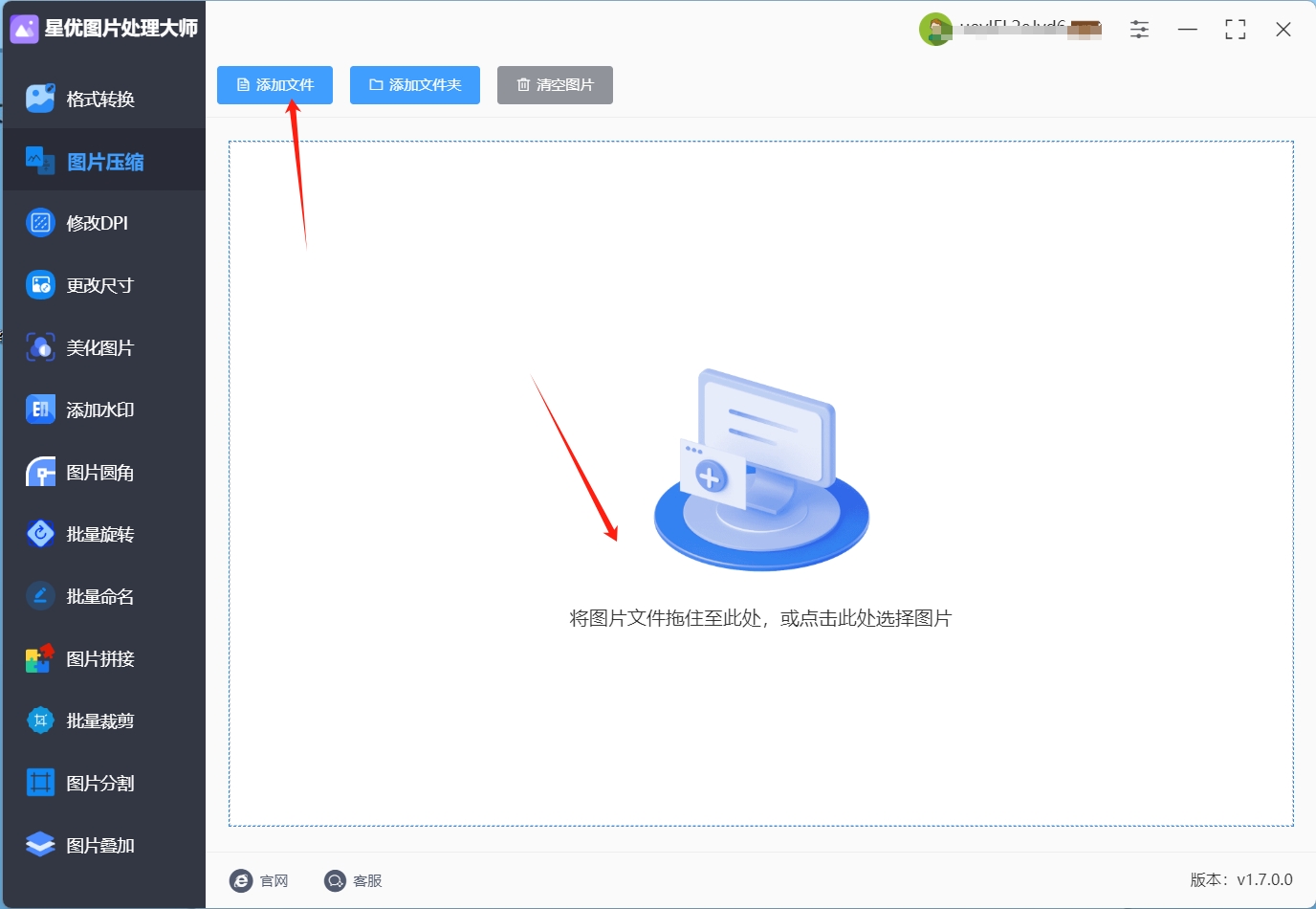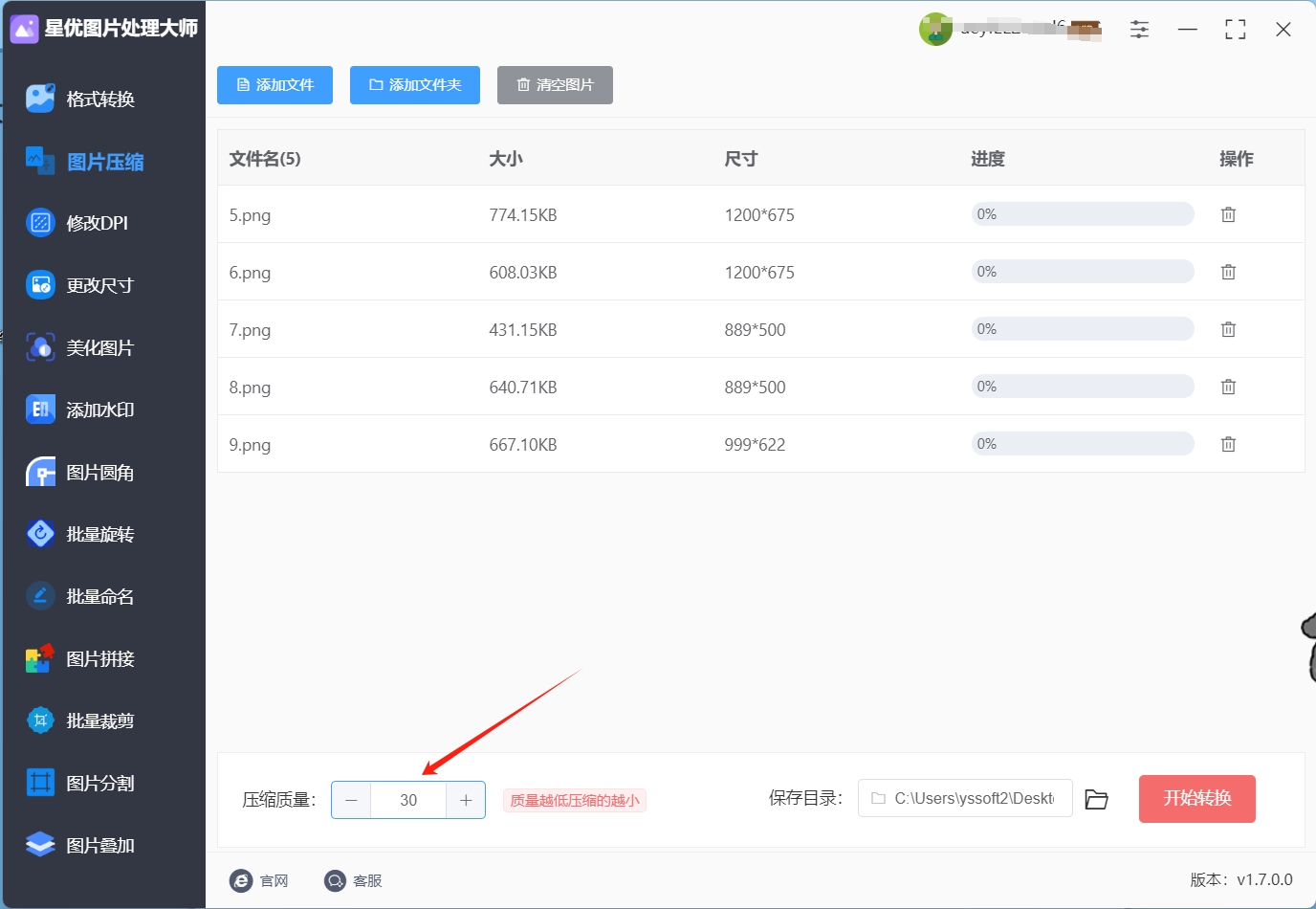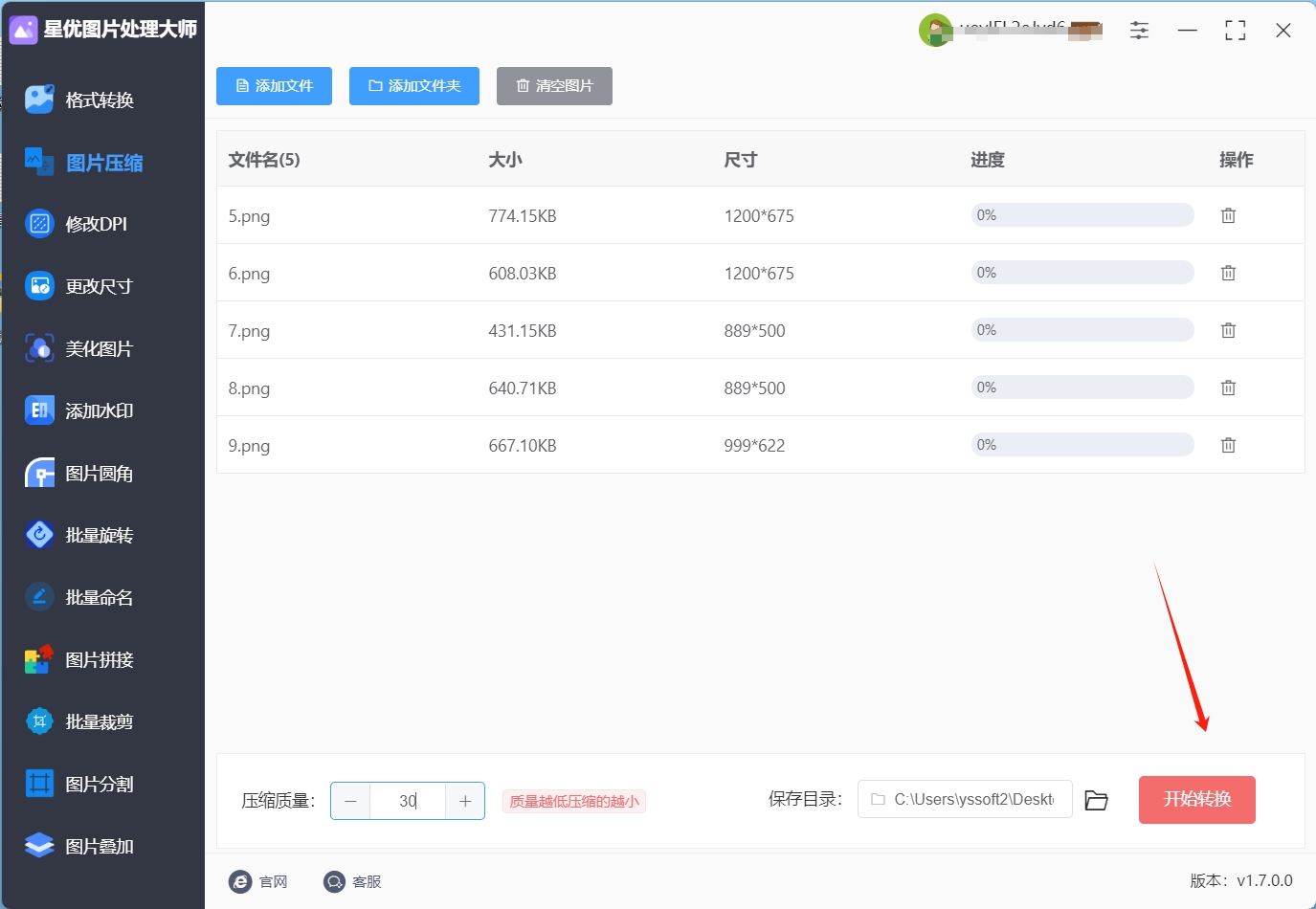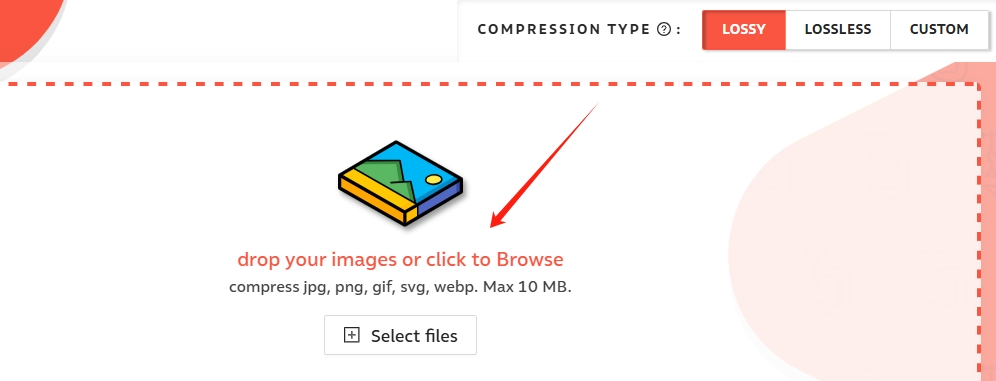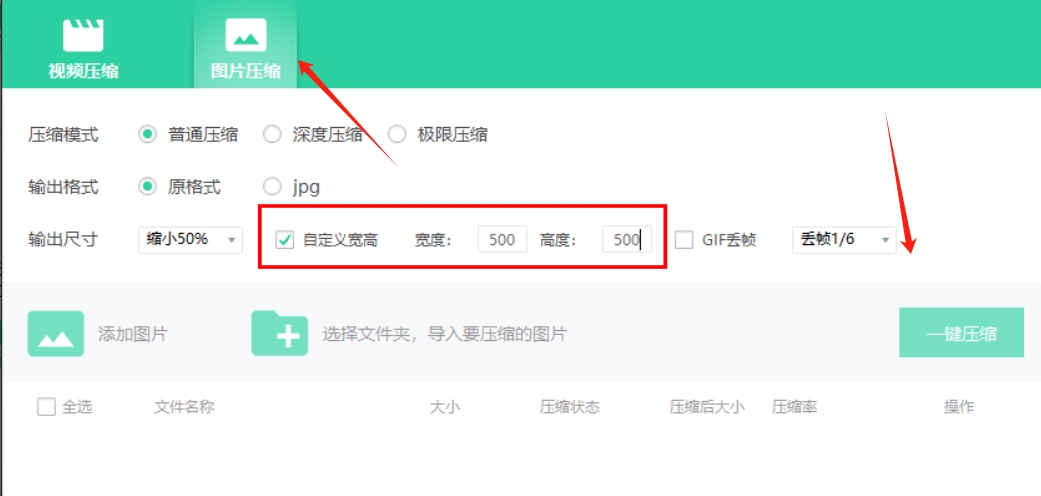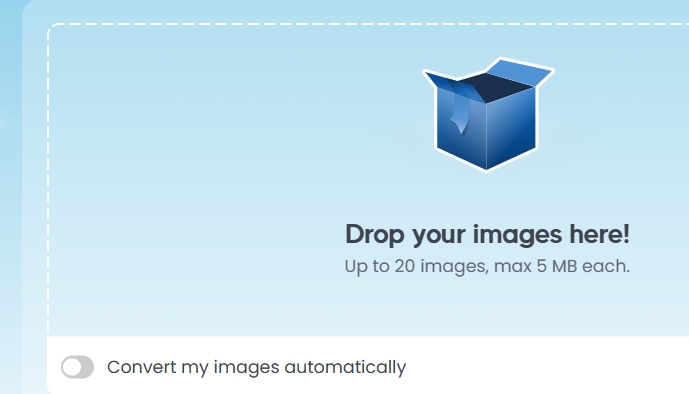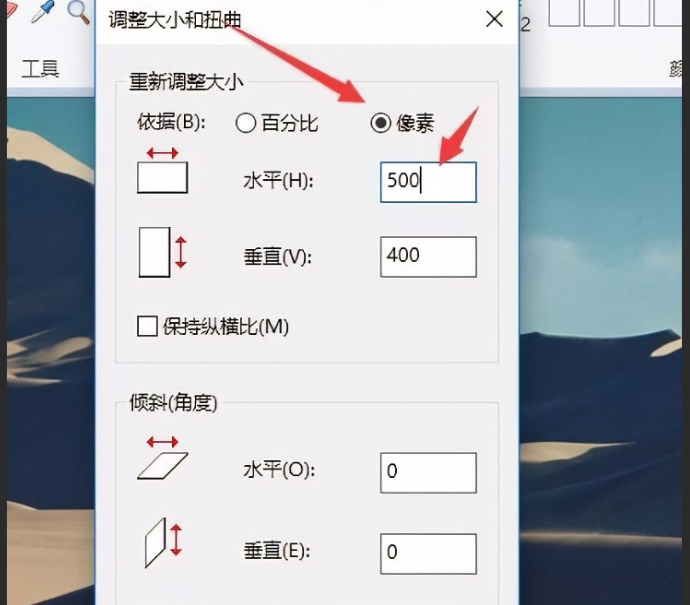怎么将图片压缩到200k以内?在数字化浪潮席卷的当下,图片已成为信息传递与交流中不可或缺的元素。无论是社交平台的分享、工作文档的配图,还是线上业务的展示,图片都以其直观生动的特性发挥着重要作用。然而,为了便于使用,我们常常需要将图片压缩到200K以内。将图片压缩至200K以内,首要的好处在于提升加载速度。在信息爆炸的时代,人们的注意力愈发分散,耐心也愈发有限。当我们在网页浏览、应用使用过程中遇到大尺寸图片时,漫长的加载时间往往会让人失去继续等待的兴趣,转而投向其他更流畅的页面。而压缩后的图片,能够迅速加载呈现,让用户第一时间获取所需信息,极大地提升了用户体验。对于网站运营者而言,这有助于降低跳出率,增加用户停留时间;对于移动应用开发者来说,也能提高应用的响应速度,增强用户粘性。
很多平台或者网站对于图片上传的限制大小就是200KB,如果超过这个大小就无法上传成功,这时候就需要我们将超过大小的图片压缩到200KB以内,那用什么办法进行压缩呢?就让小编来教一教大家把,下面就多个压缩方法和详细教程。
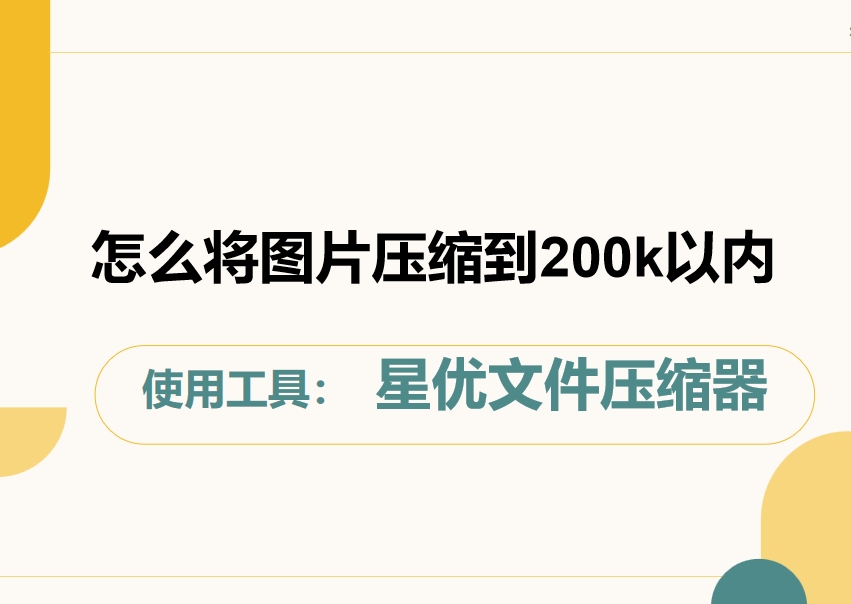
方法一:使用“星优文件压缩器”压缩图片到200K以内
软件下载地址:https://www.xingyousoft.com/softcenter/XYCompress
步骤1,本方法我们将使用“星优文件压缩器”软件进行,这是一个简单好用的文件压缩软件,支持图片、视频、音频、PDF、Word和PPT六种文件的压缩,打开软件后点击其中的【图片压缩】功能。
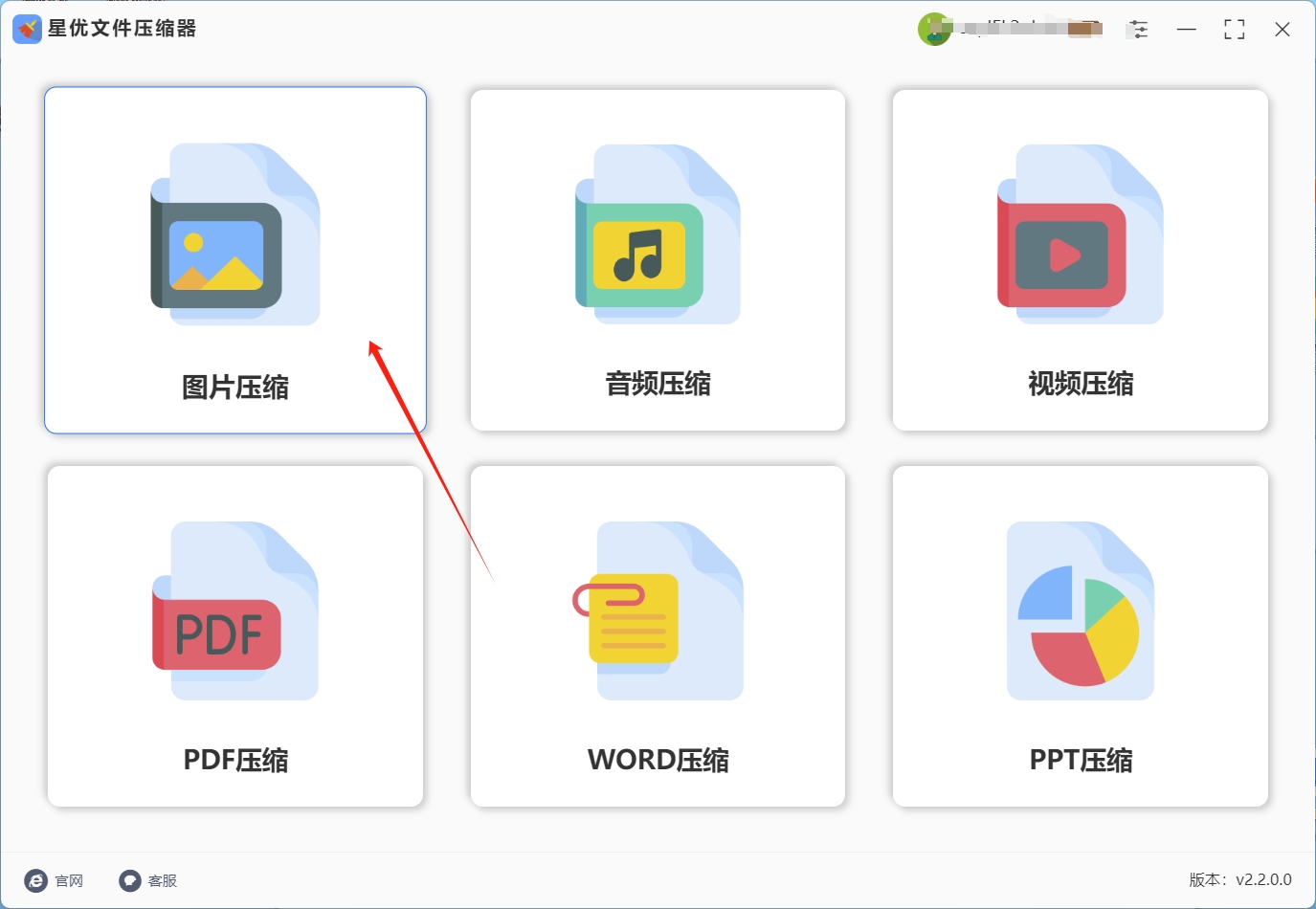
步骤2,进入图片压缩功能操作界面后,通过点击左上角【添加文件】按键将需要压缩的图片添加到软件里,软件是支持图片批量压缩的,这样可以节省不少时间。
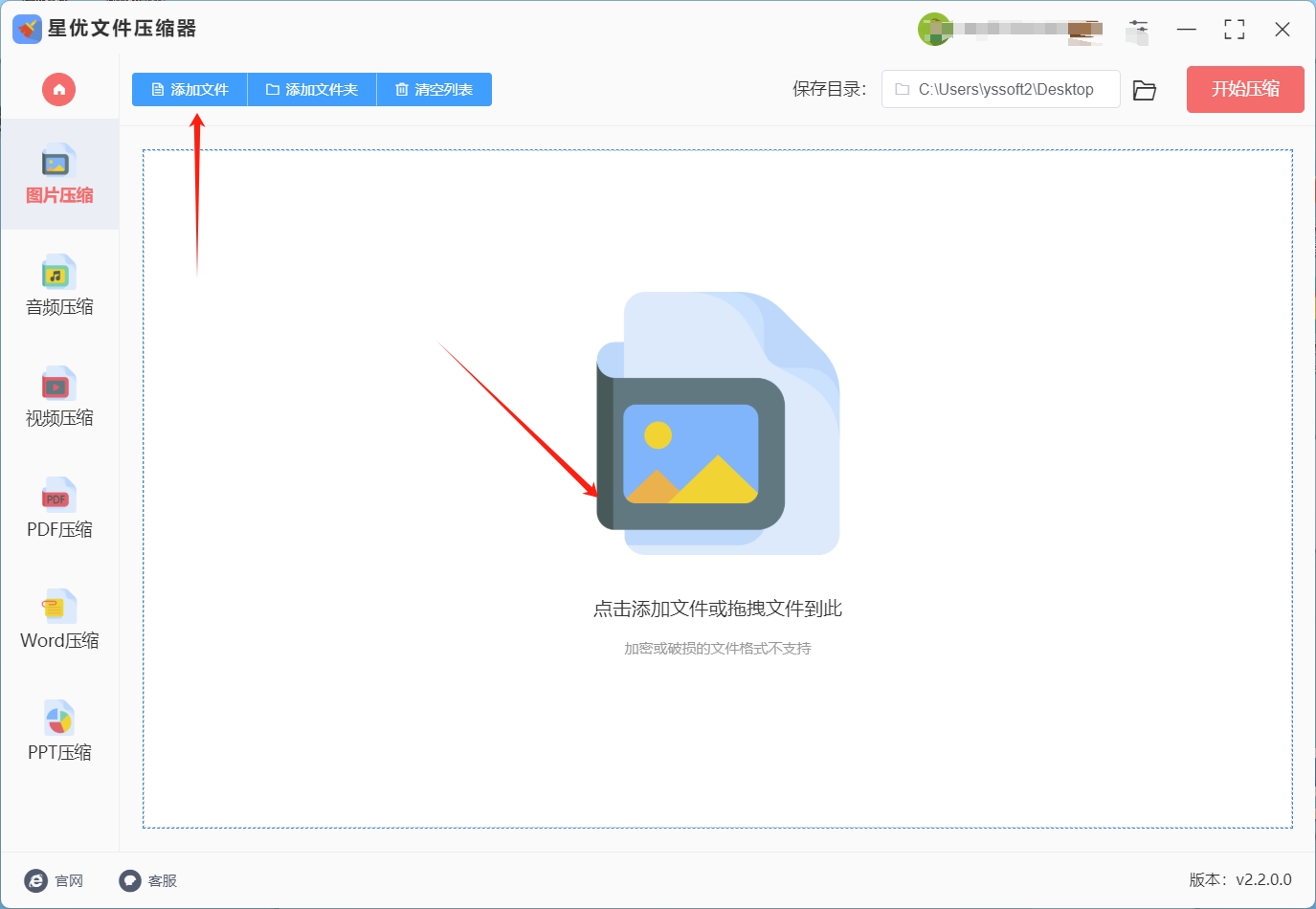
步骤3,左下角设置压缩质量值,软件上有说明,数值越低那么图片会被压缩得越小,不过数值建议不要低于20。
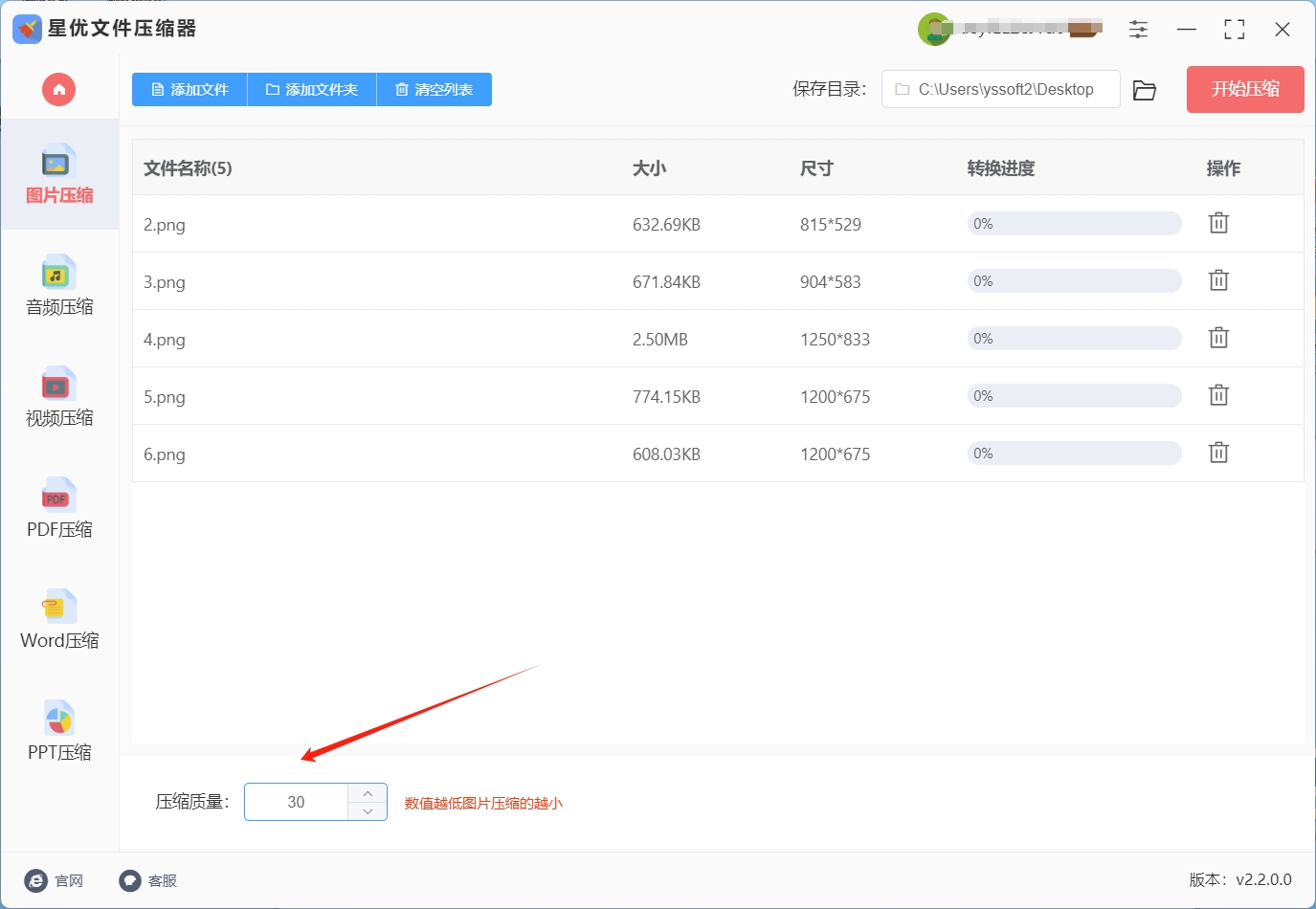
步骤4,设置结束后点击右上角红色按键,正式开启图片的压缩程序,如果添加的图片比较多,那压缩时间就相对久一些。在压缩结束的时候软件会弹出输出文件夹,压缩后的图片就保存在这里。
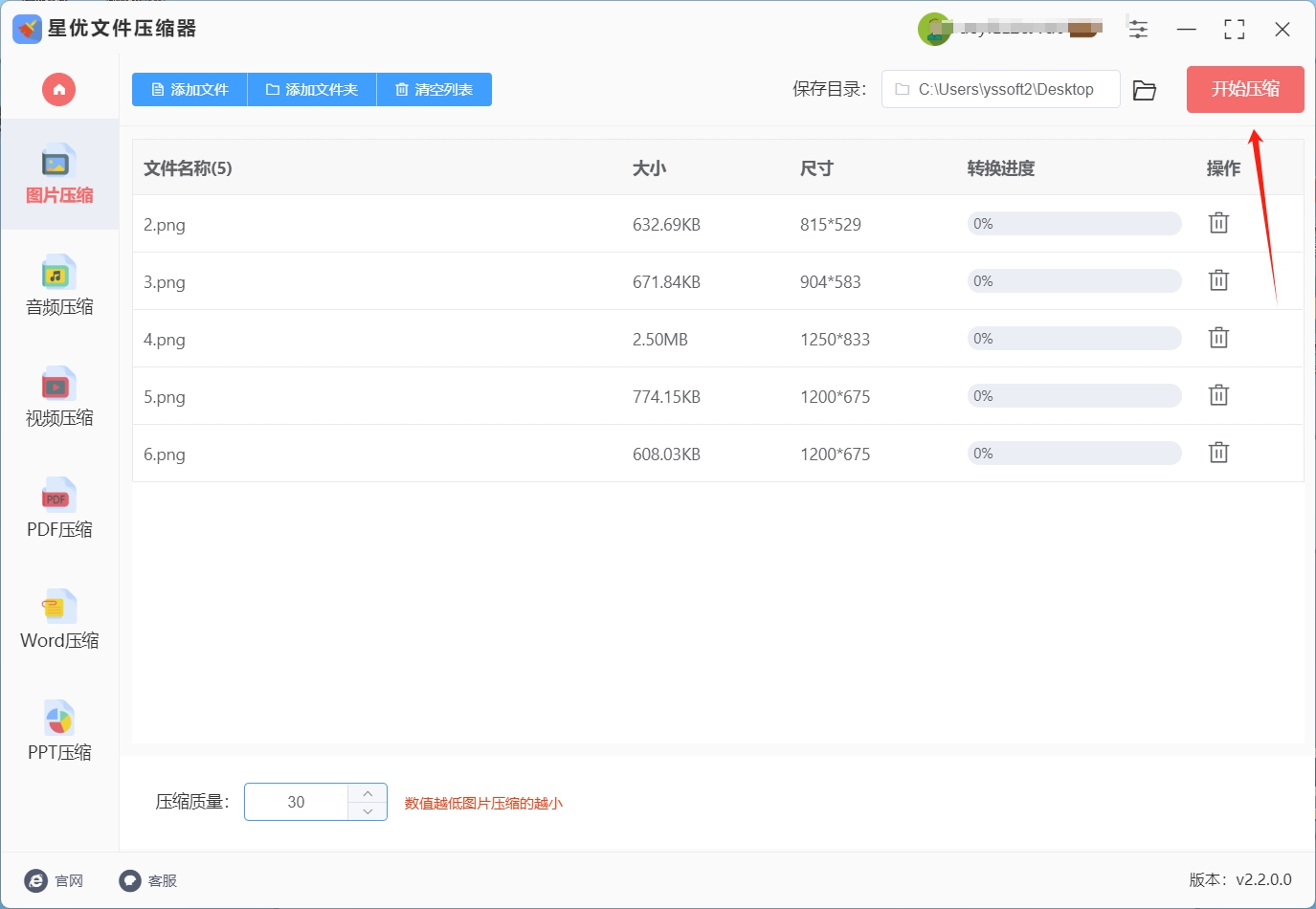
步骤5,通过下图我们可以清楚的看到,所有图片全部被压缩到了200k以内,达到了本次图片压缩的目的,证明方法使用正确。

方法二:使用“星优图片处理大师”压缩图片到200K以内
软件下载地址:https://www.xingyousoft.com/softcenter/XYImage
“星优图片处理大师”是一款功能强大的图片处理工具,特别适合电脑新手使用,因为它操作简单且界面友好。以下是详细的步骤,帮助你将图片压缩到200K以内。
一、下载与安装
首先我们的电脑上需要先将工具下载,然后再安装好。
二、打开软件并选择功能
启动软件:安装完成后,双击桌面图标或通过开始菜单启动“星优图片处理大师”。
选择功能:在软件主界面左侧的功能列表中,点击【图片压缩】按钮。
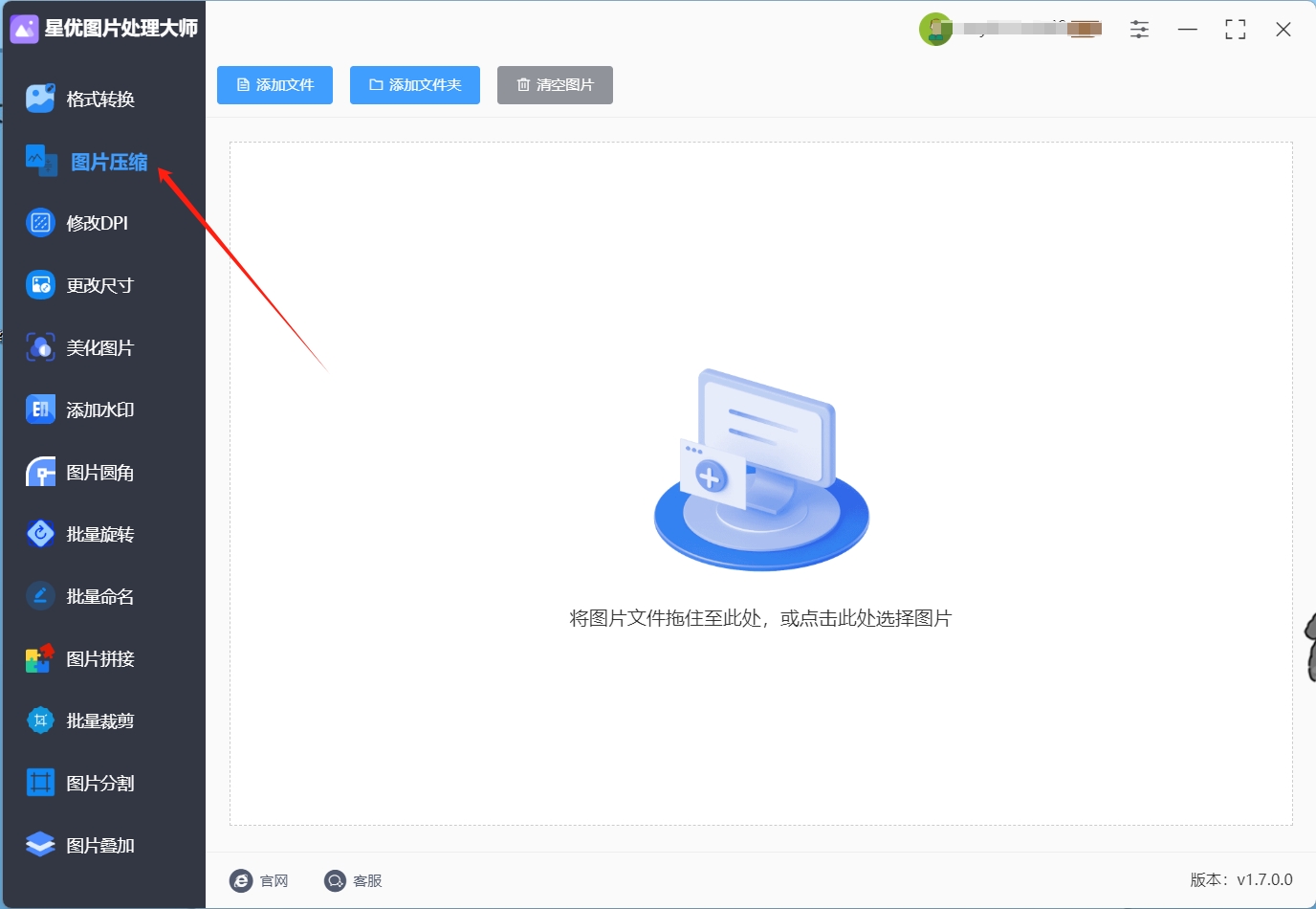
三、添加要压缩的图片
点击添加文件:在图片压缩模块中,点击左上角的“添加文件”按钮。
选择图片:在弹出的文件选择窗口中,找到并选中需要压缩的图片文件。支持批量添加多张图片,选中后点击“打开”按钮。
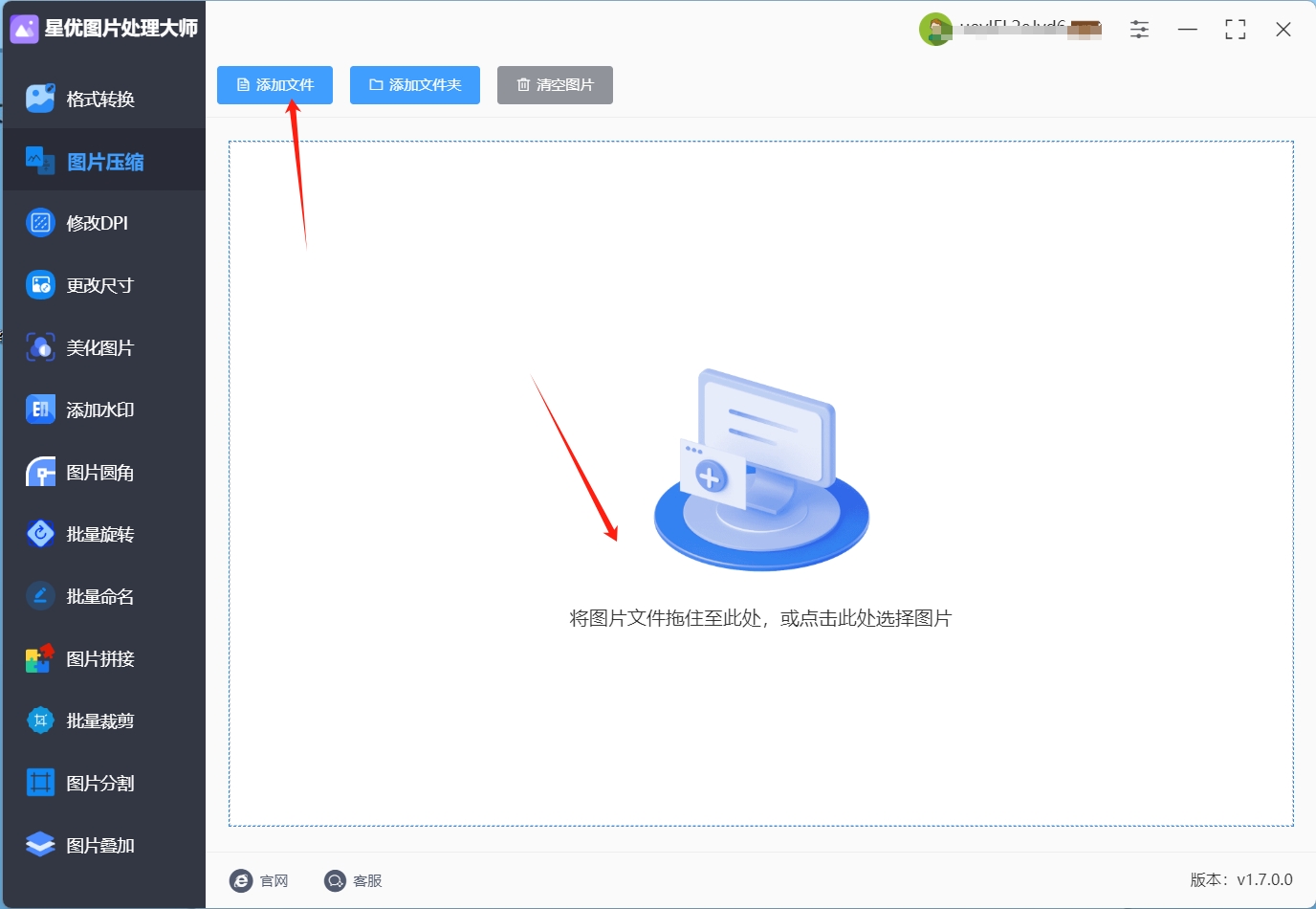
四、设置压缩参数
查看图片信息:图片导入后,软件会显示图片的基本信息,如文件名、原文件大小等。
设置压缩质量:在界面底部的“压缩设置”区域,输入压缩质量数值。数值越低,图片压缩后的体积越小,但可能会牺牲一些画质。一般建议设置为30左右。
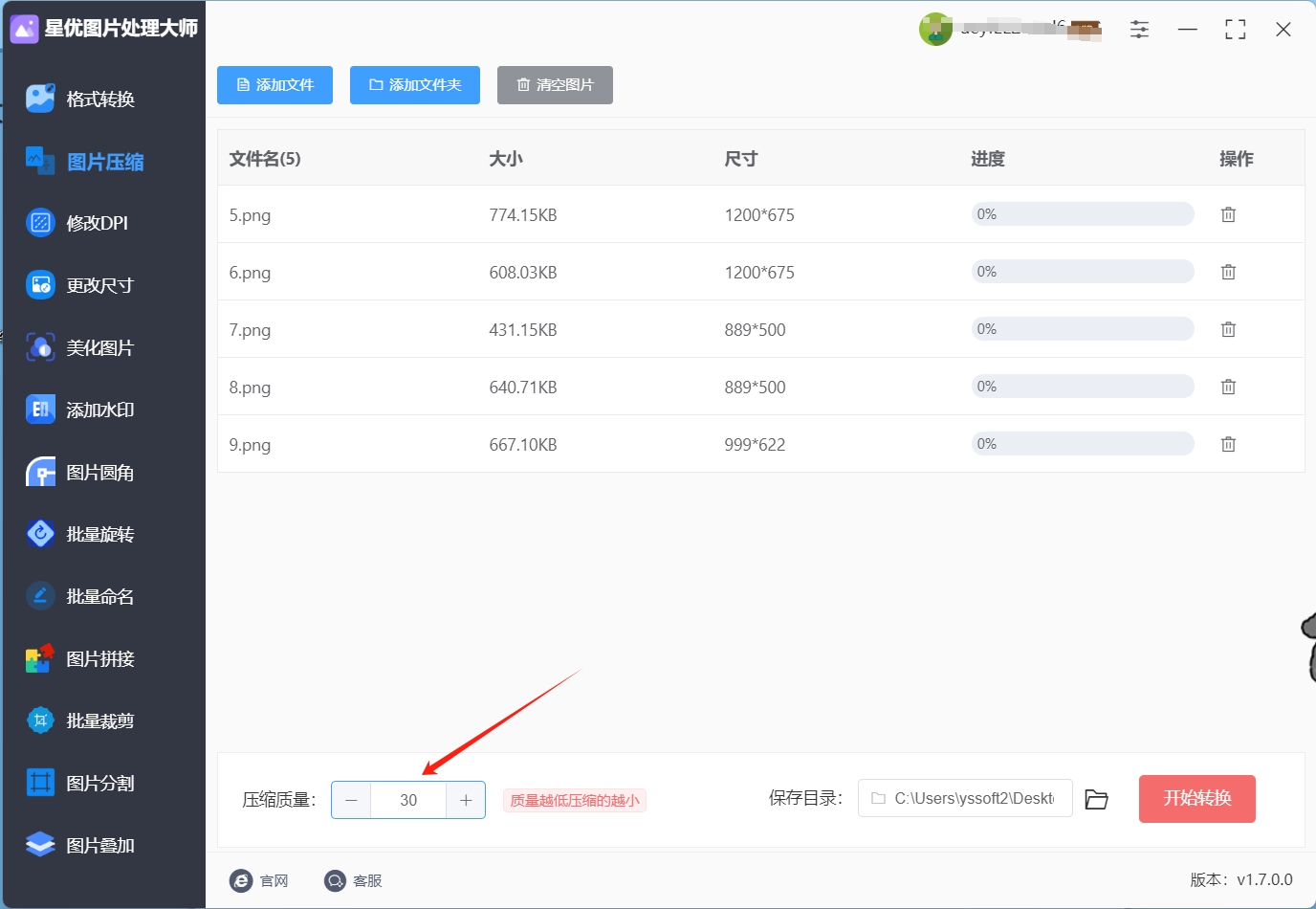
五、开始压缩图片
点击开始转换:设置好压缩参数后,点击右下角的“开始转换”按钮,软件将开始对图片进行压缩处理。
查看进度:压缩过程中,屏幕上会显示进度条,直观展示压缩进度。
六、查看压缩结果
自动打开文件夹:压缩完成后,软件会自动弹出保存压缩文件的目录。
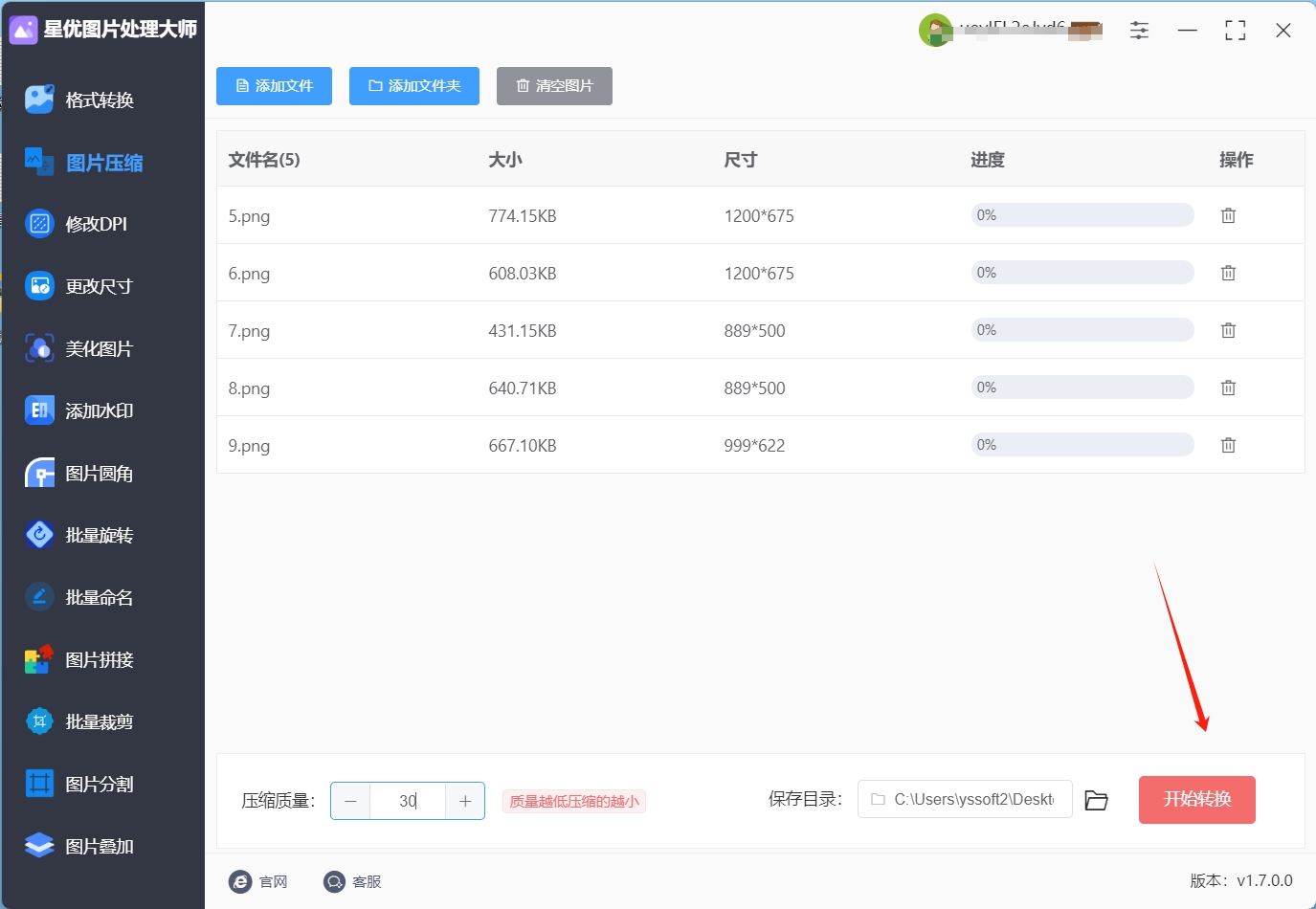
方法三:使用“万能文件压缩助手”压缩图片到200K以内
万能文件压缩助手 是一款非常实用的在线图片压缩工具,无需安装任何软件,即可轻松实现将图片压缩到200K以内,帮助你有效减少图片文件大小,提升网页加载速度或方便上传到社交媒体和邮件。操作步骤:
访问万能文件压缩助手网站
首先,在浏览器中输入万能文件压缩助手,进入万能文件压缩助手的官网。
上传图片
在网站首页,你会看到一个“上传文件”按钮。点击按钮,选择你想要压缩的图片文件(支持JPEG和PNG格式)。你也可以通过拖拽图片直接上传到页面中。
选择压缩质量(中/高)
上传图片后,万能文件压缩助手会自动分析图片并开始压缩。你可以在压缩设置中选择压缩的质量。通常,提供“中”和“高”两种压缩质量选项。选择“高”时,图片的质量保持较好,但压缩率会略低;而选择“中”时,压缩率更高,但可能会稍微影响图片的细节。
下载压缩文件
压缩完成后,万能文件压缩助手会自动显示压缩后的图片。此时,你可以查看压缩后的图片大小以及与原始文件的对比。点击“下载”按钮,便可以将压缩后的图片保存到电脑中。
优势:
高压缩率:万能文件压缩助手使用高效的压缩算法,能够大幅度减小图片文件的大小,同时尽量保留原有的图片质量,压缩效果显著。
支持JPEG/PNG格式:无论是常见的JPEG格式,还是无损压缩的PNG格式,万能文件压缩助手都能轻松处理,满足不同用户的需求。
无需安装:与传统的桌面应用程序不同,万能文件压缩助手是一个完全基于网页的在线工具,用户无需安装任何软件即可使用。
简洁操作:整个压缩过程只需简单的几步,适合任何技术水平的用户,特别是初学者。
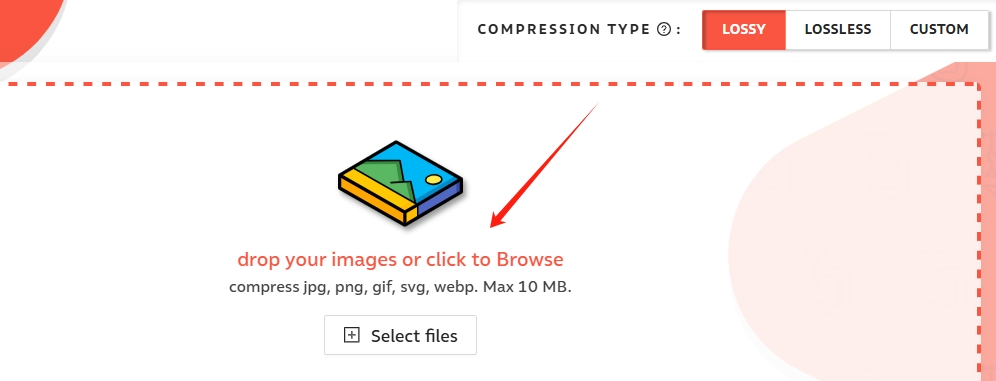
方法四:使用“橘子压缩大师”压缩图片到200K以内
第1步:打开软件,点击 “图片压缩”
安装完成后,在桌面上找到橘子压缩大师的快捷图标,双击打开软件。软件启动后,你会看到软件的主界面。在主界面中,仔细寻找并点击 “图片压缩” 选项。这一步就像是开启了图片压缩之旅的大门,引导你进入专门的图片压缩操作界面。
第2步:点击 “添加文件”,选中要压缩的图片
进入图片压缩操作界面后,你会看到界面上有一个 “添加文件” 的按钮。点击这个按钮,会弹出一个文件选择窗口。在这个窗口中,你可以浏览自己电脑中的文件夹,找到你想要压缩的图片文件。你可以一次选中一张图片,也可以通过按住 Ctrl 键或 Shift 键的方式,同时选中多张图片。选好图片后,点击 “确定” 按钮,将图片添加到橘子压缩大师中。
第3步:在压缩设置中,选择 “自定义” 选项,设置目标文件大小为 200K(可根据实际情况微调),还可调整图片质量、分辨率等参数
图片添加完成后,在软件的压缩设置区域,你会看到有多种压缩选项可供选择。这里我们选择 “自定义” 选项,因为这个选项可以让我们更加灵活地控制压缩效果。选择 “自定义” 选项后,会出现一系列可设置的参数。首先,将目标文件大小设置为 200K。当然,这个数值并不是固定不变的,你可以根据自己的实际需求进行微调。如果你需要将图片用于对文件大小要求严格的场景,如网页上传,那么可以适当降低目标文件大小;如果你对图片质量要求较高,那么可以适当提高目标文件大小。除了目标文件大小,你还可以根据需要调整图片的质量、分辨率等参数。调整图片质量可以让你在文件大小和图片清晰度之间找到一个平衡点;调整分辨率则可以根据实际使用场景,对图片的尺寸进行优化。
第4步:点击 “开始压缩”,软件开始压缩图片
当你完成所有的压缩设置后,在软件界面上找到 “开始压缩” 按钮,然后点击它。此时,橘子压缩大师就会开始运用它先进的压缩算法,对添加进来的图片进行压缩处理。在压缩过程中,你可以看到软件界面上会显示压缩的进度条,让你清楚地了解压缩的进展情况。
第5步:压缩完成后,在指定输出位置找到压缩后的图片
当压缩进度条显示为 100% 时,说明图片压缩已经完成。在软件安装过程中或者在压缩设置中,你可以指定压缩后图片的输出位置。压缩完成后,打开你指定的输出位置文件夹,就可以找到经过橘子压缩大师处理后的图片文件。这些图片文件不仅占用的存储空间大幅减小,而且在质量上依然能够满足你的使用需求。
通过以上详细的介绍,相信你已经对橘子压缩大师的强大功能和操作步骤有了更深入的了解。不妨亲自下载安装橘子压缩大师,体验一下它为你带来的便捷与高效吧。
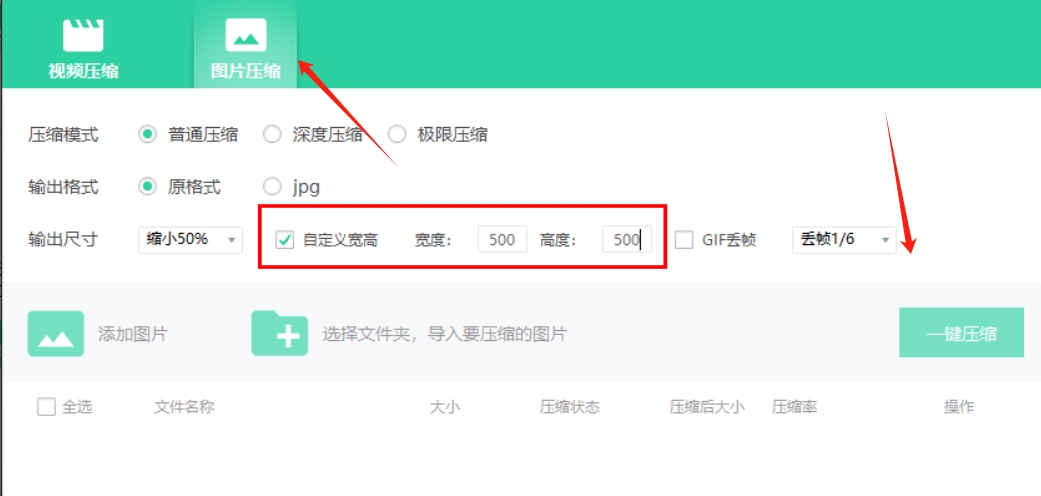
方法五:使用“竹子在线压缩”压缩图片到200K以内
竹子在线压缩 是一款广受欢迎的在线图片压缩工具,支持 PNG、JPG 等多种图片格式,采用先进算法,能在保证图片质量的同时大幅减小图片体积。
操作步骤:
打开浏览器,进入 竹子在线压缩 官方网站。
点击页面中的 “选择图片” 按钮,从电脑文件夹中选中要压缩的图片并上传,也可直接将图片拖到指定区域。
网站自动开始压缩图片,稍等片刻。
压缩完成后,页面会显示压缩前后的图片大小对比,点击 “下载” 按钮,将压缩后的图片保存到电脑。
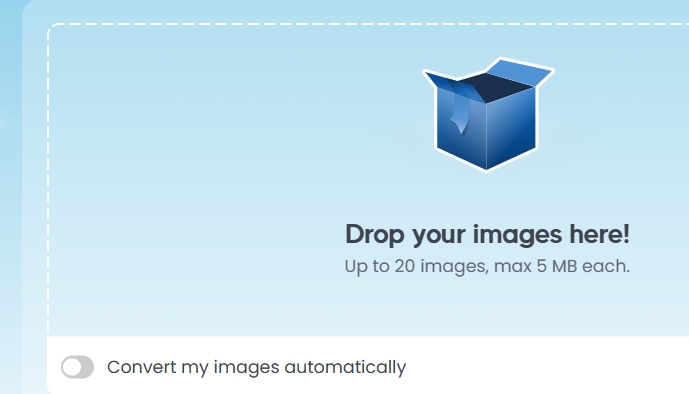
方法六:使用“Windows 系统自带的图片查看器”压缩图片到200K以内
Windows 系统自带的图片查看器有一定压缩功能,适合简单的压缩需求。
操作步骤:
找到要压缩的图片,右键单击图片,选择 “打开方式”-“照片”,用 Windows 照片查看器打开图片。
点击页面上方的 “三点” 图标,选择 “调整大小”。
在弹出的 “调整大小” 窗口中,可选择预设的图片尺寸,如 “小(640×480)” 等,一般选择较小尺寸能减小文件大小,但对压缩到 200K 以内效果可能不明显,需结合下一步操作。
点击 “文件”-“另存为”,在弹出的 “另存为” 对话框中,选择保存位置和文件名,保存类型选择 “JPEG 图片”。
点击 “保存”,在弹出的 “JPEG 选项” 中,拖动 “质量” 滑块降低图片质量,以减小文件大小,可多次尝试不同质量设置,直到文件大小符合要求(小于 200K)。
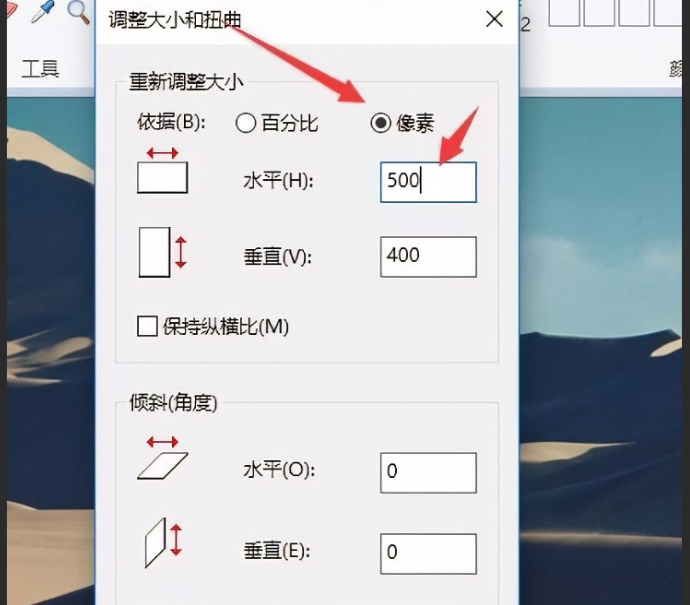
从存储成本的角度看,压缩图片同样意义重大。无论是个人设备还是企业服务器,存储空间都是有限的宝贵资源。大量未压缩的高清图片会迅速占据存储空间,导致设备运行缓慢,服务器成本增加。将图片压缩到200K以内,能够在保证图片基本清晰度的前提下,大幅减少存储空间的占用,使我们有更多的空间存储其他重要数据,提高存储资源的利用率。此外,在文件传输过程中,压缩后的图片也更具优势。通过邮件发送工作资料、向客户分享产品图片时,小体积的图片能够更快地完成上传和下载,避免因文件过大导致的传输失败或长时间等待,提高工作效率。为了便于使用,将图片压缩到200K以内是我们在数字化生活中做出的一项明智选择。它让信息的传递更加高效,让资源的利用更加合理,为我们的工作与生活带来了实实在在的便利。本期关于“怎么将图片压缩到200k以内?”的解决办法就全部介绍完毕了,感谢大家的支持,相信看完之后你就能完成压缩,如果还有其它疑问,就在评论区咨询吧。